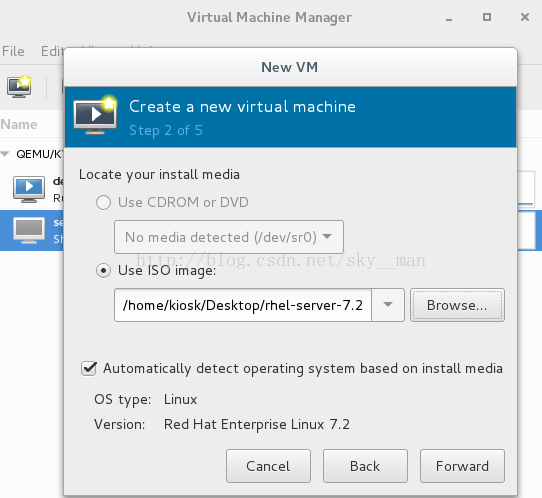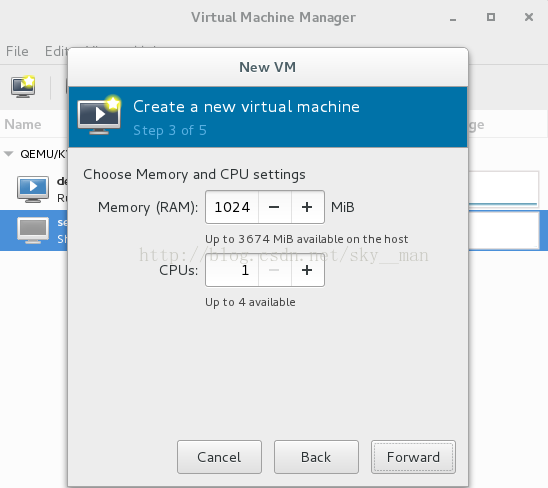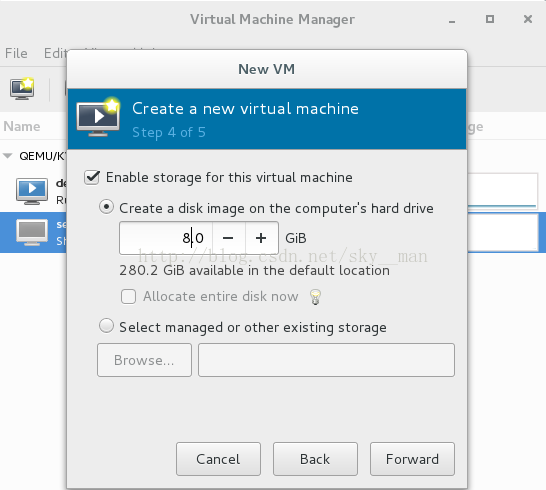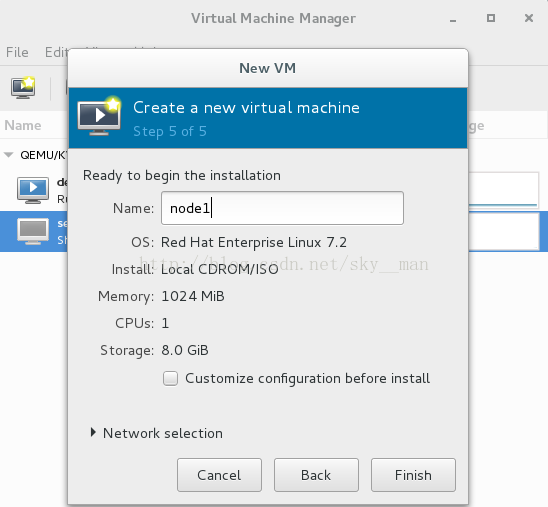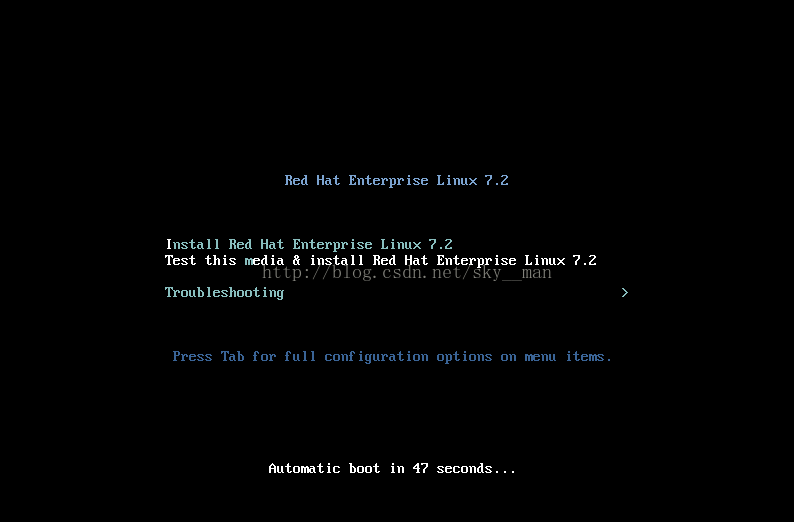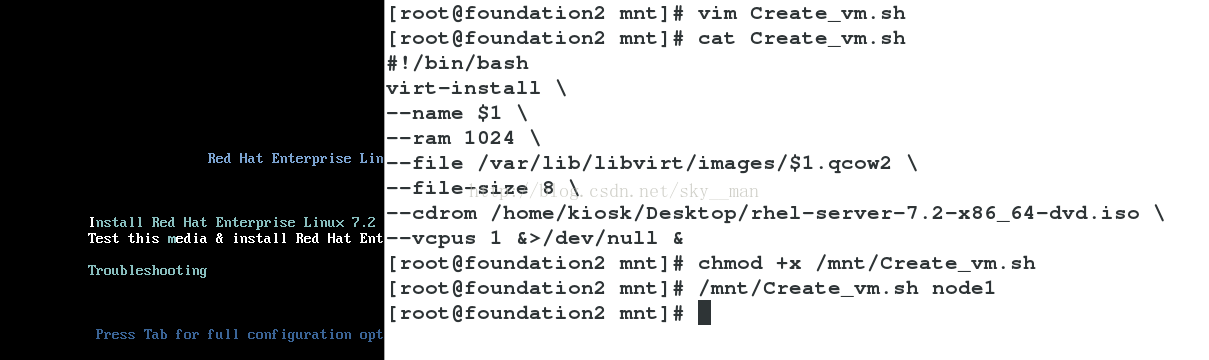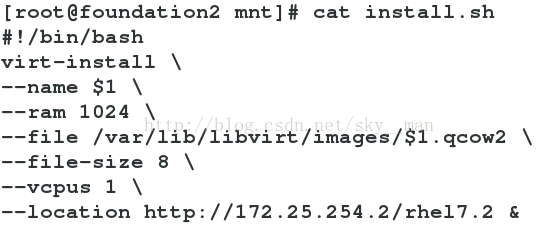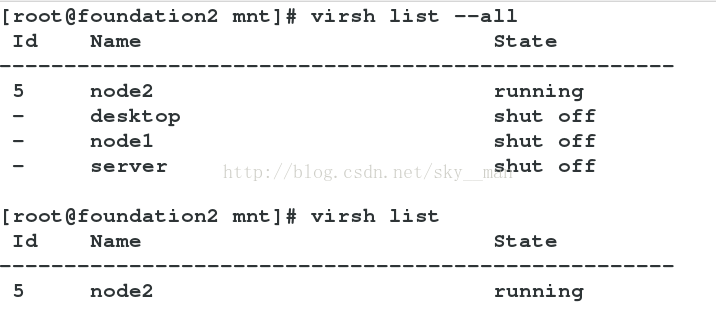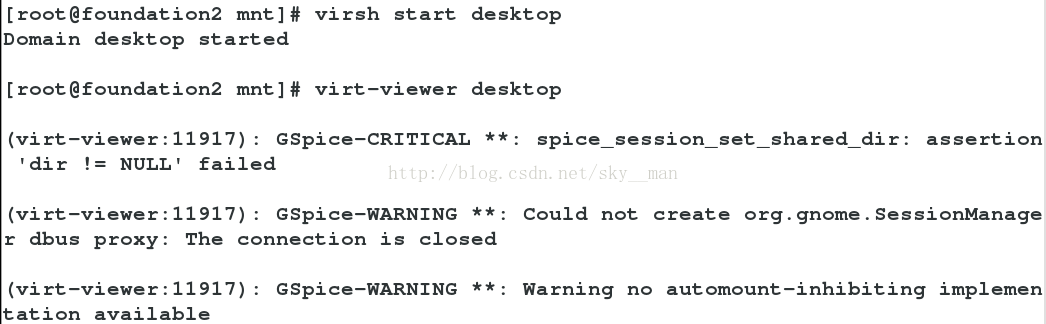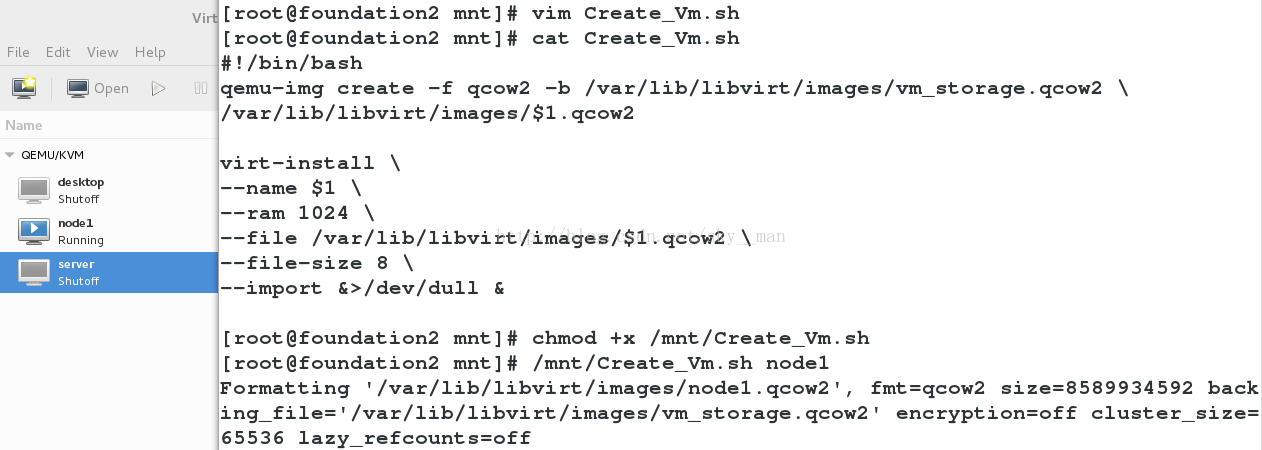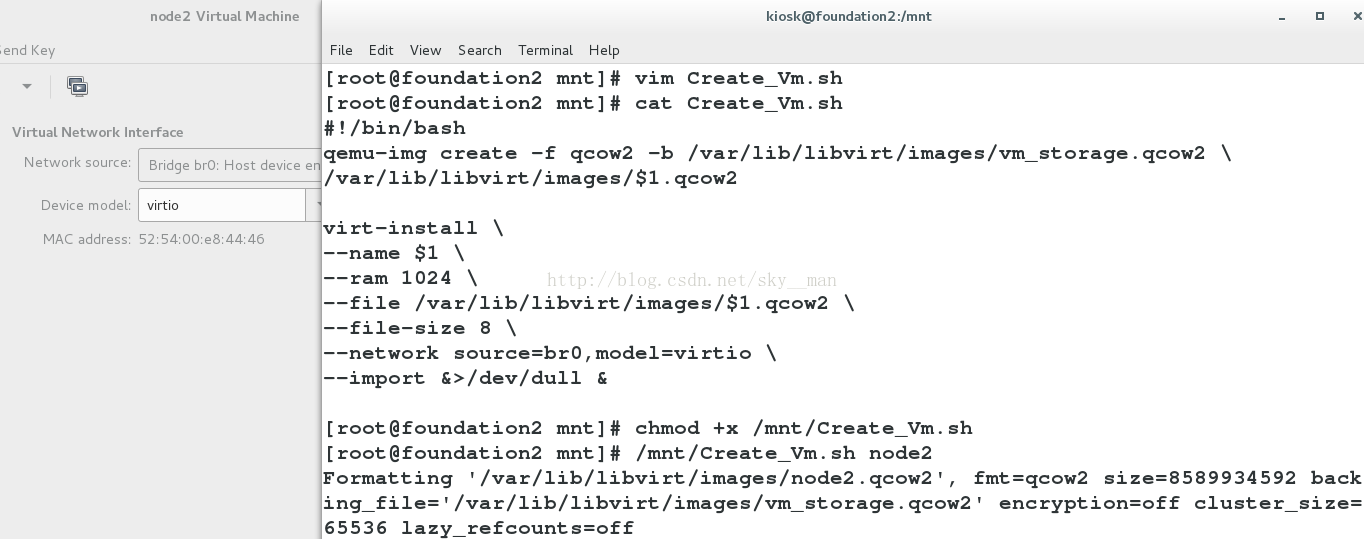虛擬機器的安裝 管理及虛擬機器快照
一、虛擬機器安裝
1.圖形安裝
1.1 選擇iso映象安裝方式
1.2 選擇映象存放位置
1.3 選擇記憶體大小為1g,cpu為單核
1.4 選擇硬碟大小為8g,正常必須大於4.8g
1.5 主機命名
1.6 裝機完畢
2.文字映象安裝(shell指令碼編輯)
#!/bin/bash ##命令執行環境的指定
virt-install \ ##安裝虛擬機器
--name $1 \ ##虛擬機器名稱指定,$1表示指令碼後的第一串字元
--ram 1024 \ ##記憶體
--file /var/lib/libvirt/images/$1.img \ ##
--file-size 8 \ ##硬碟大小
--cdrom /var/ftp/pub/iso/rhel-server-7.1-x86_64-dvd.iso \ ##安裝源指定
--vcpus 1 & ##cpu核數
3.網路安裝
注:在執行shell指令碼時需賦予執行許可權,且應該使用絕對路徑
二、虛擬機器管理
virt-manager ##開啟圖形管理工具
virsh list ##列出正在執行的vm
virsh list --all ##列出所有vm
virsh start vmname ##
virt-viewer vmname ##顯示虛擬機器,vmname表示虛擬機器名稱
virsh shutdown vmname ##正常關閉指定vm
virsh destroy vmname ##強行結束指定vm
virsh create vmname.xml ##臨時恢復指定vm,vmname.xml表示前端管理檔案
virsh define vmname.xml ##永久恢復vm
注:create與define在恢復檔案的前提就是硬體儲存都未被刪除,僅刪除前端管理即.xml檔案
virsh undefine vmname ##
注:前端管理檔案(.xml)存放位置:/etc/libvirt/qume/
硬體儲存(.qcow2/.img)存放位置:/var/lib/libvirt/images/
三、虛擬機器快照
1.快照命令:qemu-img create -f qcow2 -b node?.qcow2 vm_storage.qcow2
注:vm_storage.qcow2為虛擬機器安裝完成後的硬體儲存,此時作為母盤檔案進行快照,node?.qcow2為以此做出的快照
2.虛擬機器快照安裝
#!/bin/bash
qemu-img create -f qcow2 -b /var/lib/libvirt/images/vm_storage.qcow2 \
/var/lib/libvirt/images/$1.qcow2
virt-install \
--name $1 \
--ram 1024 \
--file /var/lib/libvirt/images/$1.qcow2
--file-size 8 \
--import &>/dev/null &
#網路使用時進行調節安裝:
3.虛擬機器的重置
#!/bin/bash
virsh destroy $1 #關閉虛擬機器,但若虛擬機器未開啟將提示相應錯誤
rm -fr /var/lib/libvirt/images/$1.qcow2 #刪除$1的硬體儲存
qemu-img create -f qcow2 -b /var/lib/libvirt/images/vm_storage.qcow2 \ #利用母盤檔案進行快照
/var/lib/libvirt/images/$1.qcow2 #快照
echo successfully !!! #完成以上操作匯出successfully !!!
virsh start vmname &>/dev/null
virt-viewer vmname &>/dev/null &
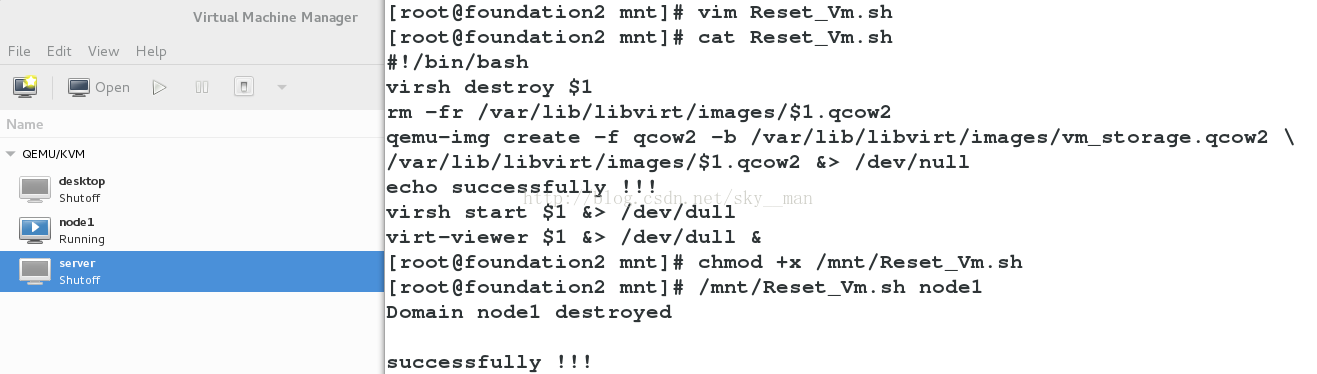
注:若不單獨設立母盤檔案進行儲存,將進行另外一種操作,如下: